AIDA64 для Windows 10
AIDA64 — это программа для отображения всей информации о компьютере: о его аппаратной и программной части, и для тестирования компонентов ПК.
Существует 4 версии:
- Extreme — пользовательская версия.
- Engineer — для коммерческого пользования.
- Business — корпоративная версия.
- Network Audit — подробный мониторинг программного обеспечения корпоративных компьютеров.
Для домашнего использования идеально подходит версия Extreme Edition. Предшественником этой программы от разработчика FinalWire Ltd была Everest, разработка и поддержка которой была прекращена. AIDA64 отличается от неё только названием.
Кроме нескольких нововведений: расширенный список устройств, которые программа сможет определить и поддержка 64-разрядных систем. Это плюс — не нужно привыкать к новому интерфейсу и новым функциям. Скачать программу AIDA64 rus full можно на нашем сайте.
Возможности утилиты
С помощью программы «Аида» вы сможете получить детальную информацию о программном обеспечении, об операционной системе. В общей сложности утилита представляет собой более 100 страниц с подробной информацией о каждом из компонентов либо о каждой из программ.
Полный обзор всех возможностей и секретов AIDA64. Узнай о своем компе все!
Для сторонников разгона железа. Программа обладает функциями разгона жесткого диска, оперативной памяти, процессора, с выводом детальной информации об итогах разгона. Отчет об изменениях температуры, быстродействия процессора. А также есть возможность сделать тест на производительность, чтобы узнать насколько удачно прошел разгон.
Полнейший мониторинг температуры и вывод информации на экран о скорости вращения кулера. В рамках одной статьи мы не сможем разобрать её всю досконально, чтобы рассказать обо всех функциях и возможностях. О ней можно писать бесконечно, но осветим самые ключевые моменты.
Интерфейс программы
Полезность этой утилиты крайне велика, её можно рекомендовать не только любому системному администратору, но и каждому пользователю. С её помощью большинство пользователей находят ответы на волнующие вопросы, связанные с неполадками компьютера.
При запуске программы мы видим достаточно простой интерфейс. Она имеет поддержку большого количества языков и при установке, как правило, система автоматически определяет язык. Установка для пользователей рунета происходит сразу на русском языке. Бесплатно пользоваться в тестовом режиме можно первые 30 дней.

Меню программы делится на сегменты и имеет древовидную структуру, никакой путаницы здесь нет. Вкладки слева дублируются в центральной части рабочего окна.
Суммарная информация
В этом разделе одним из важных параметров является «Суммарная информация». Здесь можно посмотреть полные сведения о железе, системной плате:
- Используемый тип процессора.
- Чипсет системной платы.
- Установленные планки оперативной памяти.
- Тип БИОСа.
- Отображение видеоадаптеров.
- Используемые мониторы.
- Какая версия 3D ускорителя используется.
- Контроллеры и чипы мультимедиа.
- Хранение данных (дисковая подсистема).
- Разделы и общие объемы жестких дисков.
- Устройства ввода и вывода.
- Сеть: сетевой адаптер.
- Периферийные устройства: принтеры, контроллеры USB, USB-устройства.

DMI
Более информативная версия диспетчера устройств, чем в стандартном Windows 10. Предоставляет полную информацию о системе:
- Тип используемых процессоров.
- Используемый кеш памяти.
- Массив памяти.
- Максимальные возможности системной памяти.
- Системные разделы.

Производитель, версия, частота, тип и многое другое.
Разгон
А также важный раздел программы — это «Разгон». Здесь мы видим:
- Частоту процессора, свойства, кеш ЦП — возможность мониторить изменения после разгона.
- ID системной платы.
- Свойства набора микросхем.
- Свойства BIOS.
- Свойства графического процессора (GPU): кодовое значение, частоты памяти видеокарты.

Электропитание — важный параметр для ноутбуков.
Датчики
Один из наиболее полезных разделов программы, это «Датчики». В этом разделе отображается информация со всех имеющихся в системе датчиков в режиме реального времени:
- Температура центрального (ЦП) и графического процессора (GPU).
- Температура ядер — большинство программ не показывают температуру ядер по отдельности.
- Температура крышки процессора.
- Температура системной платы.
- Температура жестких дисков.
- Тип вентилятора и их обороты.
- Напряжение ядра ЦП и GPU (важно при разгоне или калибровке).

Системная плата
Крайне информативная информация о процессоре:
- Тип.
- Название.
- Степпинг.
- Набор инструкций.
- Исходная частота.
- Множители ЦП (Мин./Макс.).
- Все кеши.
- Вся физическая информация — размеры корпуса, число процессоров, число транзисторов, размер кристалла, типичная мощность, максимальная мощность.
- Производитель.
- Все используемые потоки.
- Загрузка.

Операционная система
Отображается информация в реальном времени, которую можно найти в панели управления Windows 10 в разделе «Администрирование». Отслеживание используемых служб и поиск проблемных драйверов.

Например, при неполадках со звуком, здесь можно отследить с каким драйвером в системе конфликт, проверка служб, возможность отключения проблемных служб и вирусных в том числе. Все используемые процессы.
Мультимедиа

Информация обо всех аудиоустройствах, интерфейсах, установленных на компьютере, драйверах аудио, дискретных и интегрированных адаптерах, кодеках.
Тесты

Важные параметры в этом разделе — чтение из памяти, запись памяти, копирование, задержка.
Сервис
Вкладка «Сервис» в верхней панели позволяет провести различные тесты:
- Тест диска.
- Тест кеша памяти.
- Тест GPGPU.
- Диагностика монитора.
- Тест стабильности системы — проверяет всё ли нормально работает, всё ли правильно охлаждается. Тест AIDA64 — щадящий тест, он создает умеренную нагрузку при этом не угробив железо.
В режиме работы стресс теста будет работать только процессор. Это тест на стабильность, при котором процессор загружается на 100%, есть ли синий экран смерти, есть ли какие-то сбои.

Скачать
Без сомнения это лучшая программа для мониторинга и теста системы. И конечно, хотелось бы, чтобы она всегда была под рукой, чтобы в любой момент можно было запустить её и найти ответ в случае какой-то неполадки или сбоя. У нас вы сможете скачать RePack программы с ключом активации (crack) и пользоваться ей неограниченный срок.
Источник: aida64pro.ru
Руководство Aida64 Extreme на русском языке

Aida64 версии EXTREME предназначена для домашнего использования и обладает всеми необходимыми функциями как для начинающих пользователей, так и профессионалов. Синхронизация с датчиками на материнской плате позволяет утилите выдавать информацию о состоянии системных компонентов в реальном времени. В это статье мы начнём рассматривать как пользоваться программой Aida64.
Пользователь сможет получить полную информацию о аппаратной и программной части своего компьютера. Кроме того, есть возможность тестирования оборудования, получать данные о температуре главной микросхемы, а также манипулировать процессами, запущенными в облачном режиме.
Тестирование и разгон процессора
Разгон процессора осуществляется для увеличения его производительности. Это необходимо для запуска требовательных игр или софта. Тестирование необходимо для определения аварийных частей материнской платы. Компоненты в ходе теста нагружаются выше нормы. В критической ситуации тест завершается, а пользователь получает уведомление о наличии проблемы.
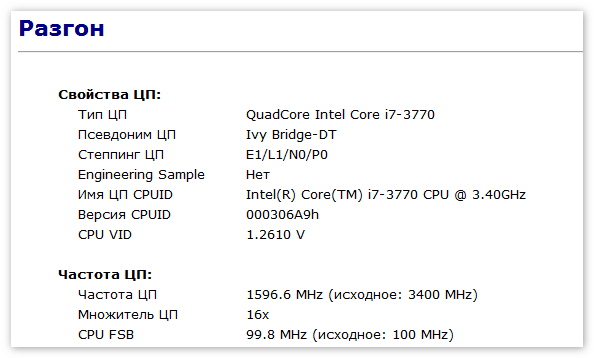
Обзор данных о системе
Программа предоставляет большой спектр вкладок для получения информации о оборудовании, конфигурации, программах и состоянии оборудования. Информация разделена на разделы и подразделы для удобного поиска. Данные в текстовой и графической форме предоставляются для каждого компонента внутреннего железа. Также можно узнать скорость вращения вентиляторов и температуру нагрева микросхем.
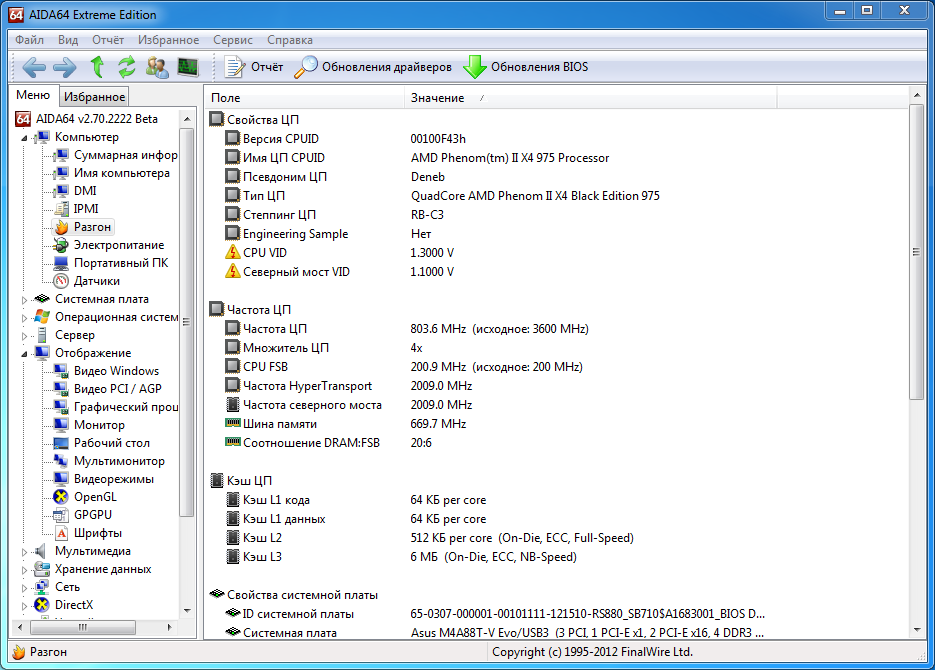
Установка утилиты
Скачав и распаковав архив необходимо выполнить следующие действия:
- Запустить установщик;
- Подтвердить лицензионное соглашение;
- Выбрать путь установки;
- Дождаться окончания копирования файлов;
- Завершить установку и перезагрузить компьютер.
После запуска операционной системы по новой, утилита синхронизируется с датчиками аппаратной части и предоставляет тоную информацию о всех компонентах системы.
Преимущества Aida64
Среди главных преимуществ стоит выделить следующие:
- Кроссплатформенность – утилита доступна для установки как на компьютеры, так и смартфоны, работающие под ОС от Microsoft и Apple;
- Низкие требования для ресурсов компьютера;
- Домашняя версия распространяется бесплатно и на русском языке;
- Возможность тестировать оборудования и получать детальные отчеты;
- Полная база компонентов материнской платы и внешних устройств;
- Возможность управлять запущенными процессами;
- Возможность разгонять процессор;
- Уведомления в облачном режиме даже когда программа закрыта.
Данная утилита должна стоять на компьютерах каждого пользователя. Она поможет разобраться не только в устройстве материнской платы, но и вовремя предотвратить проблемы на частях материнской платы. Посмотрите видео расположенное ниже, из него вы узнаете более подробно, как пользоваться программой Aida64.
Источник: ru-aida64.ru
Каталог бесплатных программ для операционной системы Windows, приложений и игр Android на ПК и ноутбук
Бесплатный софт: программы для Windows, Android (описание функционала, инструкции по установке, отзывы)
AIDA64

Скачать |
Разработчик: | FinalWire Ltd. |
| Платформа: | Windows 7, Windows 8, Windows 8.1, Windows 10, Windows 11, Vista, Windows XP, Android, iOS, Windows Phone, Sailfish OS | |
| Размер: | 47,3 Мб | |
| Лицензия: | бесплатно (пробная версия) | |
| Категория: Windows, Восстановление данных, Диагностика, Оптимизация, Работа с дисками, Утилиты Все файлы скачиваются с официальных сайтов. |
||

Из обзора вы узнаете функционал AIDA64 для Windows, преимущества и недостатки приложения, системные требования, а также как установить AIDA64 на ваше устройство.
Чтобы установить AIDA64 надо:
- скачать AIDA64 на Windows бесплатно по ссылке с нашего сайта, внизу страницы;
- прочитать инструкцию по установке и запуску программы в этом обзоре.
Из обзора вы узнаете:
Описание
AIDA64 является профессиональным инструментом для изучения информации о программных и аппаратных компонентах ноутбука или стационарного компьютера. При помощи данной утилиты можно протестировать систему на ошибки и неисправности в работе ее составных частей. Также можно оценить производительность и стабильность системы на пиковых нагрузках. Скачать AIDA64 очень легко, однако следует учесть, что у данной программы имеется ряд версий.
AIDA64 Edition. Это самая распространенная модификация программы, которая предназначена для тестов и диагностики системы в стрессовой нагрузке. С ее помощью можно проводить анализ производительности компонентов, а также контролировать все показатели, включая температуру.
AIDA64 Business Edition. Данная версия предназначена для работы с локальными сетями в рамках небольших компаний. В программу встроено большое количество полезных инструментов, чтобы контролировать и анализировать качество и скорости сетей.
AIDA64 Engineer. Это коммерческая модификация версии Extreme, обладающая аналогичными функциями.
AIDA64 Network Audit. Данная версия разработана специально для управления локальной сети без излишних инструментов для диагностики.
AIDA64 – широко функциональная программа для всестороннего обзора наполнения компьютера. Включает обширный функционал для детального обзора всех составляющих компьютера (поддержка 150.000 устройств), тестирования производительности и стабильности работы и мониторинга ключевых узлов системы. Программа расскажет не только об элементах компьютера, но и о внешних устройствах и параметрах сети.
Программа сообщит даже о недокументированных элементах и сделает это со всеми подробностями. Проверит все параметры, протестировав работу (тут же сравнивая с эталонными для указанных систем), в реальном времени расскажет о состоянии системы, установленных утилитах, встроенных компонентах.
подробнее Origin
В данном обзоре мы чуть более подробно остановимся на версии Экстрим. Остальные версии примерно идентичны с поправкой на свои узкие направления.
Функционал
AIDA64 Extreme Edition – мощный комплекс для диагностики и тестирования Виндоус для домашнего использования. Вас поразит широкий набор инструментов обзора, диагностики, тестирования в условиях стресса и мониторинга. Программа имеет массу уникальных технологий оценки производительности как системы в целом, так и отдельных компонентов. При этом AIDA64 совместима со всеми современными версиями ОС Виндоус, включая 8 и Server 2012.
AIDA64 включает набор 64-битных тестов для измерения производительности. Тестирование процессора использует инструкции MMX, SSE, XOP, FMA, AVX и AVX2 и поддерживает до 32-х потоков. Тестирование КЭШа, памяти, скорости передачи данных, анализ оптических дисков и многие другие инструменты.
Достоинства и недостатки
Утилита AIDA64 Extreme обладает большим набором диагностических возможностей. Она проводит мониторинг всей операционной системы полностью в комплекте и всех отдельных фрагментов индивидуально. При этом интерфейс программы русифицирован и это делает ее гораздо проще для освоения. Хотя, безусловно, обычному пользователю понадобится некоторое время для изучения всех инструментов.
Одним по-своему веским недостатком является тот факт, что программа находит, но не устраняет неполадки.
Программа распространяется платно. Но предлагает месяц в качестве пробного периода для подробного ознакомления, пробного анализа и тестов, что позволит полностью опробовать программу в деле и понять, есть ли в ней необходимость.
Помимо прочего система будет проверяться на наличие вирусных компонентов, особенно влияющих на работоспособность операционной системы.
Несмотря на большое количество полезных функций, утилита имеет некоторые недостатки.
К таковым, несомненно, относится отсутствие возможности устранять неполадки при помощи данной же утилиты. AIDA64 Extreme легко находит ошибки и недочеты в системе, но исправить их необходимо самостоятельно – вручную либо воспользовавшись другими специализированными программами.
подробнее Geometry Dash Meltdown
Вторым минусом можно назвать относительно высокую стоимость программы и тот факт, что бесплатная версия ограничена тридцатью днями. В то же время этот же момент можно отнести к плюсам, ведь за месяц можно точно определиться, нужна ли вам данная программа на постоянной основе и заодно изучить все компоненты и иную информацию о собственной технике.
Системные требования
Чтобы установить AIDA64 необходимо:
- Windows 11, 10, 8.1, 8, 7, Vista, XP 32|64-bit.
Операционные системы: Windows 95/98/Me, Windows NT4/2000, Windows XP, Windows PE, Windows Server 2003, Windows Vista, Windows Server 2008, Windows 7, Windows Server 2008 R2, Windows 8, Windows Server 2012, Windows 8.1, Windows Server 2012 R2, Windows 10, Windows Server 2016.
- Процессор: Intel Pentium и выше.
- Диск: 80 MB.
Также поддерживается:Android, iOS, Windows Phone, Sailfish OS.
Стоит ли устанавливать
Несмотря на наличие незначительных по сравнению с достоинствами недостатков, скачать и использовать данную утилиту однозначно стоит, так как она помогает постоянно следить за состоянием вашего компьютера, продлевая тем самым срок его службы и повышая работоспособность во всех сферах.
Отзывы пользователей
AIDA64 – профессиональное приложение, которое является одним из лучших среди аналогов, позволяющих узнать подробные сведения о системе и ее составляющих. Интерфейс освоит и совсем неопытный пользователь, несмотря на широкий спектр инструментов.
Похожие программы
- AVG
- SpeedFan
- CCleaner
- Auslogics BoostSpeed
- Wise Care 365
- Nero Free
- Jv16 PowerTools
- AVG PC TuneUp
- Norton Utilities
- HWMonitor
- Disk Drill
Источник: soft-katalog.ru
AIDA64 — программа для подробной информации о железе компьютера

AIDA64 – это удобное программное обеспечение, которое позволяет осуществлять обзор и тестирование особенностей компьютерного устройства. С его помощью можно проводить диагностику всех комплектующих ПК.
Скачать AIDA64 Extreme для Windows (7/8/10)
Версия: 5.80. Купить
Функциональные особенности программы
Функции данного программного обеспечения позволяют получить подробную информацию о таких составляющих ПК:
- операционная система;
- железо;
- подключенные устройства;
- сетевые ресурсы;
- процессор и материнская плата;
- монитор, видеокарта;
- драйвер, мультимедиа и др.
Основные возможности AIDA64 и простота установки
Программа выводит информацию о пользователях, учетных записях почтовых ящиков, интернет-настройках и установленных программах. Она осуществляет помощь в оптимизации оборудования (мониторинг проблем, тестирование стабильности и производительности работы системы, советы по оптимизации ПК).
AIDA64 содержит большую базу приложений, с которыми она поддерживает работу. Данные в ней регулярно обновляются, поэтому всегда актуальны.
Программное обеспечение устанавливается простым стандартным способом: скачиваем, запускаем, подтверждаем, создаем ярлыки и т. д.
Наглядные инструкции по работе с программой
Интерфейс вполне доступный, что видно на скриншоте.
Интерфейс AIDA64
В левой части располагается древовидное меню, в правой – содержимое. Переключаясь по компонентам в меню, можно выбрать необходимый элемент для исследования. Проверки осуществляются при помощи специальных модулей.
Теперь немного о непосредственных возможностях. К примеру, вам нужно узнать подробные сведения о драйверах. Для этого следует зайти в подраздел меню «Операционная система», выбрать там «Системные драйверы», после чего в окне выводится информация.
Системные драйверы AIDA64
Аналогично можно получить сведения о любых параметрах ПК. Например, о мониторе. Заходим в пункт «Отображение» и выбираем «Монитор».
Монитор AIDA64
При помощи программы можно легко проверить стабильность работы компьютера. Заходим в меню под названием «Сервис», подраздел «Тест стабильности системы» и нажимаем «Старт». Для диагностики нужно отметить необходимые компоненты. В течение теста программа дает нагрузку на выделенные компоненты и отображает графики температур.
На нестабильность работы могут указывать их резкие скачки. Частые возможные причины этого – перегрев или отказ жесткого диска.
Мониторинг AIDA64
Мониторинг AIDA64
AIDA64 — самая удобная программа, которая предоставляет исчерпывающую информацию обо всех компонентах ПК.
Источник: softikbox.com
Как выполнить стресс-тест процессора и системы в целом, держит ли он частоты, нет ли перегрева (AIDA 64)

Доброго времени суток!
Нередко требуется узнать о состоянии, возможностях и надежности железа компьютера или ноутбука (например, после выполнения разгона или при наличии каких-то подозрений, что что-то не так. ) .
Сделать это можно с помощью стресс-теста, который позволяет:
- узнать реальную частоту работы процессора, видеокарты (полезно при покупке нового ноутбука, например, или при замене комплектующих) ;
- посмотреть, держит ли процессор частоты при длительной нагрузке ( примечание : если температура выйдет за пределы оптимальной – он может начать пропускать такты и снижать производительность, так называемый троттлинг);
- оценить систему охлаждения, справляется ли она, оценить диапазоны рабочей температуры (возможно, что стоит установить доп. кулер, например) ;
- проверить надежность устройства: нередко при стресс-тесте выявляются все слабые места ✔.
В этой статье предложу один из способов, к которому часто прибегаю сам. Он, конечно, не идеальный, но весьма удобный. Возможно, кому-то окажет добрую помощь.
В помощь!
У AIDA есть и аналоги (на случай, если данная утилита откажется запускаться в вашей ОС). О них я рассказывал в статье о 4 лучших программах для стресс-тестирования ЦП
Как выполнить стресс-тест
ШАГ 1: выбор программы
Для тестирования и диагностики системы сейчас достаточно много программ: OCCT, AIDA 64, ASTRA, Prime95, LinX, и др. Я все же сторонник использования AIDA 64 (собственно, ее и рекомендую вам).
AIDA 64

В чем ее основные преимущества:
- при тесте она хорошо нагружает все компоненты компьютера;
- в одном окне можно наблюдать температуру (макс., мин., среднюю), частоту работы ЦП, и пр. характеристики;
- позволяет, помимо теста, быстро узнать практически любые характеристики железа;
- есть портативная версия, не нуждающаяся в установке (это значит, что ее можно записать на флешку и проверить любой ПК/ноутбук) ;
- стабильно и надежно работает с любым железом.
Свои дальнейшие действия покажу в AIDA 64 Extreme v5.8.
ШАГ 2: запуск теста
Буду считать, что вы установили русскую версию (прим.: просто есть версии на англ., немецком и пр. языках) . Также отмечу, что перед тестом необходимо закрыть все ресурсоемкие приложения: игры, редакторы, архиваторы и т.д.
Для открытия окна тестирования в AIDA 64 нажмите по меню » Сервис/Тест стабильности системы» (см. скрин ниже).

Тест стабильности системы
Далее обратите внимание на левый верхний угол (расшифрую несколько аббревиатур) :
- Stress CPU – проверка центрального процессора;
- Stress FPU – проверка математич. сопроцессора ( прим. : производительность в вычислениях с плавающей запятой, создает высокую нагрузку на CPU) ;
- Stress cache – кэш;
- Stress system memory – проверка системной памяти;
- Stress local disk – проверка диска;
- Stress GPU – проверка видеокарты.
По умолчанию, обычно, выбрано первых 4-пункта (в принципе, этого достаточно для тестирования системы и ЦП). Чтобы начать проверку – нажмите на кнопку «Start» в нижней части окна.
Важно! Нагрузка на ЦП должна сразу же дойти до 100%, температура начнет расти и гул от кулера будет становится все громче (по крайней первую минуту теста). Внимательно следите за состоянием и поведением ПК.

Начало теста / Кликабельно
В первую очередь следите за температурой ЦП (чаще всего именно она выходит за пределы оптимальных значений и процессор начинает сбрасывать частоты). Дать конкретную величину нельзя: т.к. у каждого модельного ряда она будет своей.
Скажем, для Intel Core i3÷i7 (7-8-х поколений) считается критической температурой ~100 °С (градусов Цельсия) . Поэтому, если температура перешагнула за 85 °С — остановите тест!

В помощь!
Температура процессора Intel: как ее узнать; какую считать нормальной, а какую перегревом — https://ocomp.info/temperatura-protsessora-intel.html
ШАГ 3: контроль и результаты. На что обратить внимание
Многие спецы советую тестировать работу ПК не менее 30÷60 мин., на мой же взгляд даже 15 мин. будет достаточно (обычно, если с системой все в порядке, то через первых 4-5 мин. работа стабилизируется и графики превращаются в прямые линии) .
Обычно, особый интерес представляет вкладка «Clock» (и «Statistics», о ней ниже) , в которой отображается частота работы процессора. В идеале, она должна быть максимальной для вашей модели ЦП*, и график должен быть «прямой» во время теста (т.е., достигнув, скажем, 3092 MHz, как в моем примере ниже, она не должна проседать ниже. ) .

Частота работы ЦП
Кстати, если кто не знает точную модель своего ЦП и на какой частоте в идеале он должен работать, можете ознакомиться с моей статьей, ссылка на которую приведена ниже. Как правило, достаточно зайти на сайт производителя (например, Intel), и посмотреть в характеристиках строки «Processor Base Frequency» (базовая частота) и «Max Turbo Frequency» (частота при задействованном Turbo Boost) .
В помощь! Как узнать точную модель своего процессора (CPU), посмотреть его спецификацию, характеристики — https://ocomp.info/kak-uznat-model-protsessora.html

Частоты работы процессора (Core i5-7200U)
Довольно удобно мониторить питание, температуру, и частоты во вкладке «Statistics» (см. скрин ниже). AIDA 64 отображает сразу несколько значений: текущее (Current), минимальное (Min.), максимальное (Max.), и среднее (Average).

Статистика (AIDA 64)
Кстати, после остановки стресс-теста – текущая частота ЦП (CPU Clock) и его загрузка (CPU Usage) на графике должны снизится (см. скрин ниже).
Также обратите внимание на график загрузки (на надпись CPU Throttling) – в идеале она должна быть «зеленой», как у меня в примере.

После завершения теста (обратите внимание на графики нагрузки и частоты работы ЦП)
Однако, если во время теста был троттлинг (т.е. ЦП пропускал такты (снижал свою производительность)) , вы увидите, «красную», надпись, вроде «CPU Throttling — Overheating Detected. «.

CPU Throttling — Overheating Detected
Краткие тезисы и выводы:
- предупреждение: во время стресс-теста не оставляйте компьютер без присмотра (есть риск, что температура устройства может выйти за пределы оптимальных значений, и крайне желательно вручную своевременно остановить нагрузку) ;
- во время теста : компьютер не должен перезагружаться, зависать намертво, не должно быть странных звуков (кроме гула кулера), температура не должна выходить за пределы оптимальных значений;
- кроме температуры и частоты работы ЦП, обратите внимание на график загрузки: не было-ли троттлинга;
- одна и та же модель процессора может выдавать разную* производительность на разных машинах. Например, если у вас на ПК/ноутбуке не сбалансирована система охлаждения – она может не давать ЦП выходить на свой максимум;
- если вы столкнулись с перегревом, первое, что рекомендуется выполнить – почистить компьютер от пыли, заменить термопасту. О том, как это сделать, см. эту заметку: https://ocomp.info/kak-pochistit-kompyuter-ot-pyili.html
- если чистка компонентов от пыли не помогла решить проблему, обратите внимание на следующие рекомендации: https://ocomp.info/kak-uznat-temperaturu-cpu-gpu-hdd.html
- также не могу не отметить, что снизить температуру ЦП (а в следствии этого повысить его производительность) можно с помощью Undervolting — https://ocomp.info/snizit-t-cpu-tonkie-nastroiki.html


Может глупый вопрос, но такие вот проверки на стабильность системы в AIDA как-нибудь негативно влияют на ноутбук? На саму систему? Я имею в виду саму проверку. И как часто можно их проводить?
1. Если с железом все в порядке — то никакого негатива (не более, чем от запуска требовательной игры). Разумеется, нужно поглядывать еще за температурой: в обычном режиме работы устройства она может не выходить за допустимые пределы, как при тесте. Впрочем, в любом случае лучше знать слабые стороны устройства заранее.
2. Насчет частоты: обычно проверяют новые устройства, либо для диагностики (если появились какие-то подозрения, для выявления неисправности). Вам разве интересно будет свой работающий ноутбук каждый день тестировать?)
Парадокс. Собрал новый комп в августе. В активных играх (шутеры в основном) замечаются микрофризы. Порой и мощные такие фризы на секунду-две когда особый экшен на экране. 1) Снизил настройки графики, не помогло.
2) Поменял видеокарту на такую же, только другого производителя (благо была возможность), не помогло.
3) Просканировал при помощи AIDA64, все графики красивые и ровные. 4) Подумал, что может вирус. Переустановил ОС с форматированием и ССД и 2 хардов. Не помогло.
5) Аида опять показывает что всё в норме. Я уже не знаю что делать, хоть бери и выкидывай весь системник и покупай всё заново.
Добрый день. 1) Что за сборка, можете привести ЦП, видеокарту и пр. Кстати, фризы только в новых играх, или CS 1.6 (например) тоже тормозит? 2) Проверьте тот диск(и), на котором у вас установлена игра и система. Особое внимание на график скорости чтения с диска. Вот пример: https://ocomp.info/diagnostika-i-proverka-diska.html
(вообще, хорошо бы отключить от ПК все диски и дисководы, кроме одного того SSD, на котором игра и система (на время диагностики)) 3) Сколько у вас ОЗУ? Возможно игры просто съедают ее всю и обращаются к свопу на диске? (разумеется, на тестах такого не происходит и они «ровные»). 4) Кстати, попробуйте зайти в настройки электропитания (панель управления Windows) и проверить, напротив всех ли устройств выставлена макс. производительность.
Микрофризы могут быть и от очень высоких ФПС, когда комп слишком мощный. Нужно ограничить ФПС в драйвере видеокарты.
Здравствуйте.
Не могу понять, купил новый процессор i7 3770k, охлаждение arctic 34 esports duo, делаю стресс-тест в аиде, максимальная частота почему-то 3,7 МГц, хотя в характеристиках 3,9. Подскажите пожалуйста, почему так?
Здравствуйте.
А это разве не предел для турбо на 4 ядра?
Добрый день.
Заметил что с недавних пор ЦП в играх грузится до 100%, из-за этого потеря пакетов и просадки по FPS. ПК регулярно чистится и меняется термопаста. ЦП не гнался. i5 2400, стресс-тест в AIDA 64 показал, что температура процессора не поднималась выше 51 градуса. Окей.
После завершения и закрытия программы AIDA возникает синий экран, и ПК перезагружается. C чем это может быть связано?
Добрый.
А какими процессом он грузится до 100%, самой игрой (или чем-то еще)?
Вообще, для начала, я бы посоветовал проверить всё ли в порядке с ОС и драйверами. Попробуйте запустить систему с LiveCD и уже в этой ОС запустить игру (AIDA). Будет синий экран и зависания?
w3690 ксеон вставил вместо i7 950 — решил протестировать аида, система видит 6 ядер 12 потоков, в аида показывает температуру только 4 ядер. Мать асус п6т се.
Кто тупит? Аида или система врет про 6 ядер? Да и еще вопрос 50 градусов — для этого проц. при тесте аида 30 мин это не много? А то i7 950 у меня выше 47 не подымался.
1. Intel® Xeon® W3690 — 6 ядер, 12 потоков. Возможно, AIDA устаревшей версии.
2. Для стресс-теста норм. температура.
Источник: ocomp.info